- Derechos básicos de aprendizaje
Apropiación y uso de la tecnología
- Estándares
Manejo con propiedad el procesador de texto, en la elaboración de trabajos escritos.
- Indicadores de Calidad
- Creo una tabla de contenido, con enlaces directos a los puntos contenidos en la tabla.
- Muestro de forma agradable un documento, aplicando sangría e interlineado.
- Tiempo
4 horas
- Recomendaciones
- Participar activamente en el desarrollo de las actividades tanto individuales como grupales.
- Socializar ante la docente de informática
- Si no alcanza el tiempo de clase, enviarlo al correo de la docente tareassistemasmarialucia@gmail.com
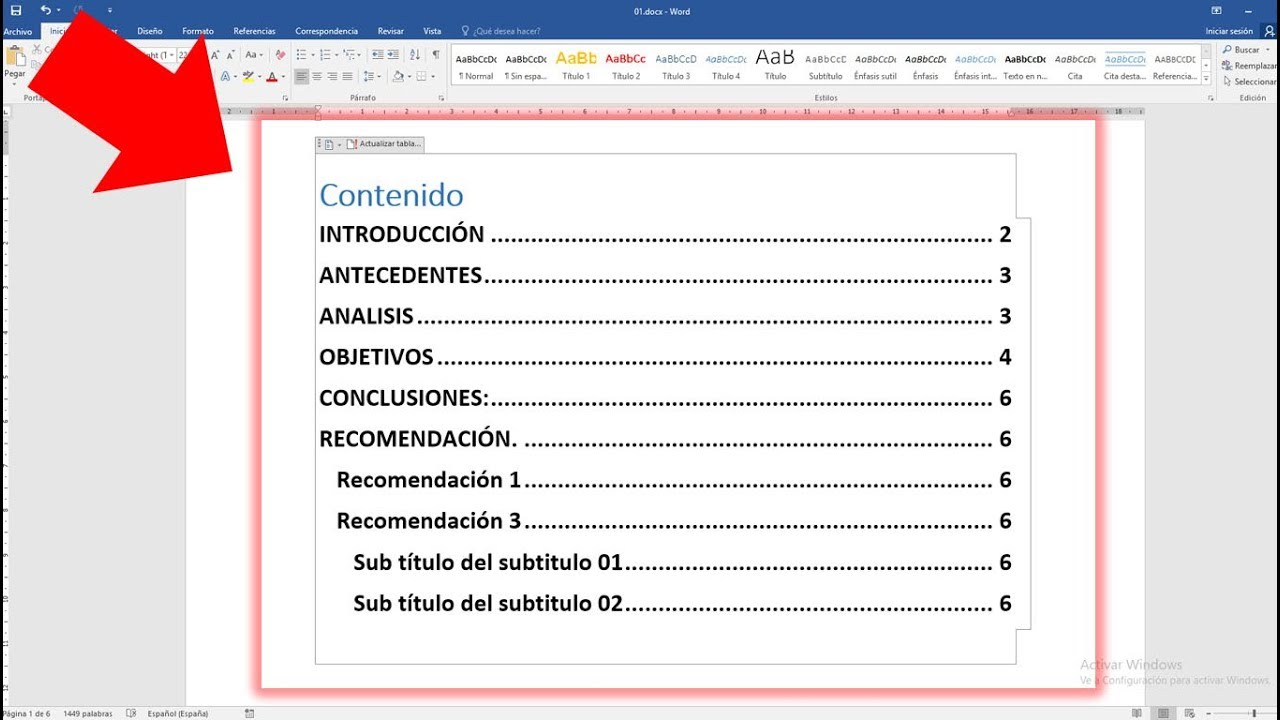
Imagen tomada de Youtube

- Retroalimentación del tema
Los índices y tablas de contenidos sirven para ayudar al lector a encontrar lo que está buscando. Word llama tabla de contenido a lo que conocemos como índice.
Pasos para crear y asignar los estilos al documento
- Active la alineación centrada, escriba el título y pulse la tecla enter dos veces.
- Seleccione el título y aplique el estilo Título 1.
- Escriba el subtítulo y escoja Título 2.
- Presione la tecla enter dos veces.
- Active la sangría de primera línea desde la regla.
- Escriba un párrafo. Observe que automáticamente el estilo se configura normal.
- Escriba el segundo subtítulo y escoja Título 2.
- Repita los pasos 4 y 5.
- Así sucesivamente hasta completar cuatro subtítulos con cuatro párrafos.
Pasos para crear la tabla de contenido.
- Ubíquese al inicio del documento, para agregar la tabla de contenido
- Clic en Referencias < Tabla de contenido y escojo un Estilo automático
- Si realiza cambios en el documento que afectan la tabla de contenido, actualice la tabla de contenido, haciendo clic en el botón secundario de la tabla de contenido y seleccione Actualizar campo.
- Actividad de clase - Trabajo colaborativo en parejas - temas académicos
Crear un documento en word con los siguientes temas:
1. Señales de accesibilidad, de seguridad, en espacios cerrados y temporales de obra.
2. Como manejar los conflictos en el aula de clases.
3. Señales de tránsito para el espacio público y el tráfico.
4. Planos fotográficos
5. Valores que se deben practicar en el entorno escolar
6. Redes sociales y sus peligros
7. El arte a través de la historia
- Elabore un documento con Alineación justificada e interlineado doble, fuente arial, tamaño 12.
- Agregue imágenes al documento, debajo de cada imagen colocar "Imagen tomada de ................", indicando la fuente de donde se sacó.
- Finalmente, crear la tabla de contenido.
NOTA: Al terminar el tema, enviar el documento al correo de la docente de informática, tareassistemasmarialucia@gmail.com
MARÍA LUCIA CÉSPEDES
Docente Informática
Grado Noveno

No hay comentarios.:
Publicar un comentario